Samsung SYNCMASTER 460UT-2, SYNCMASTER 460UTN-2, SYNCMASTER 460UT-B QUICK GUIDE [pt]
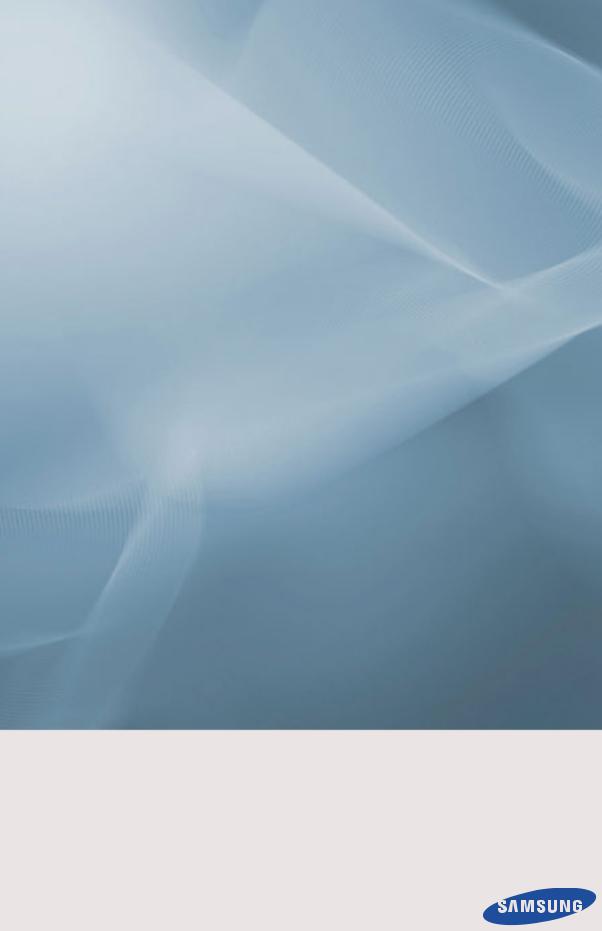
SyncMaster 460UTn-2, 460UT-2, 460UTn-B, 460UT-B
Visor LCD
Manual do utilizador
A cor e o aspecto podem diferir consoante o produto e as especificações estão sujeitas a alterações sem aviso prévio para melhorar o desempenho.
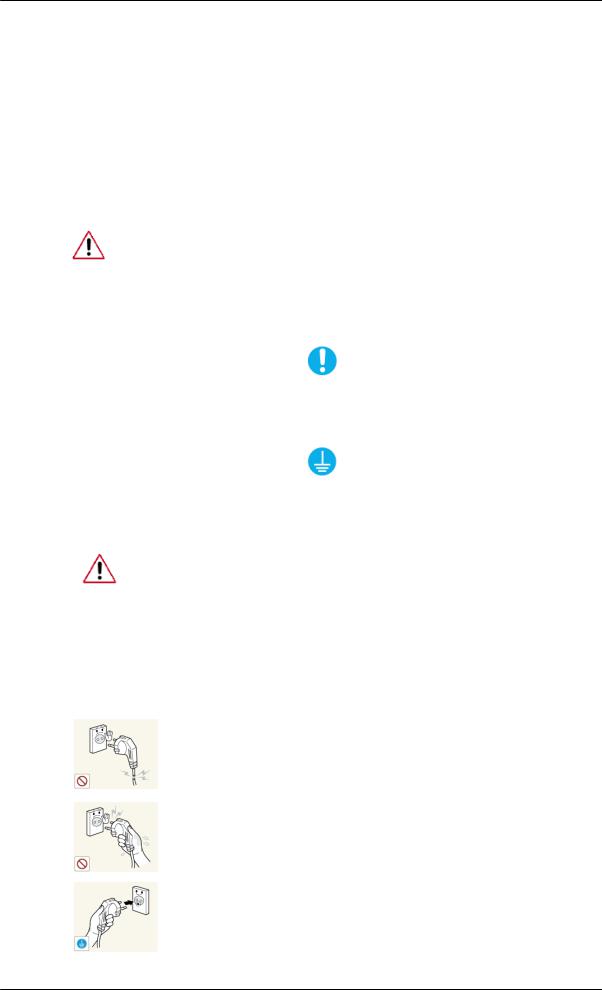
Instruções de segurança
Notação
 Nota
Nota
Para sua segurança e para prevenir danos materiais, siga estas instruções de segurança.
Leia as instruções atentamente e utilize o produto de forma correcta.
 Aviso / Atenção
Aviso / Atenção
A não observância das instruções a que este símbolo se refere pode resultar em ferimentos ou danos materiais.
 Nota
Nota
 Proibido
Proibido
 Não desmontar
Não desmontar
 Não tocar
Não tocar
Importante ler e perceber bem
 Desligar a ficha da tomada
Desligar a ficha da tomada
Ligar à terra para evitar choques eléctricos
Alimentação
Se não for utilizado durante muito tempo, programe o computador para DPM.
Se utilizar uma protecção de ecrã, defina o modo de ecrã activo.
As imagens aqui apresentadas são apenas para referência e não se aplicam em todos os casos (ou países).
Atalho para as Instruções Anti-Pós-imagem
 Não utilize um cabo ou uma ficha de alimentação danificado(a)
Não utilize um cabo ou uma ficha de alimentação danificado(a)
ou uma tomada eléctrica danificada ou solta.
•Caso contrário, poderá provocar um choque eléctrico ou um incêndio.
 Não toque na ficha de alimentação com as mãos molhadas ao tirá-la ou colocá-la na tomada.
Não toque na ficha de alimentação com as mãos molhadas ao tirá-la ou colocá-la na tomada.
•Caso contrário, poderá ocorrer um choque eléctrico.
 Ligue o cabo de alimentação a uma tomada eléctrica com liga-
Ligue o cabo de alimentação a uma tomada eléctrica com liga-
ção à terra.
•Caso contrário, poderá provocar um choque eléctrico ou causar ferimentos pessoais.
1
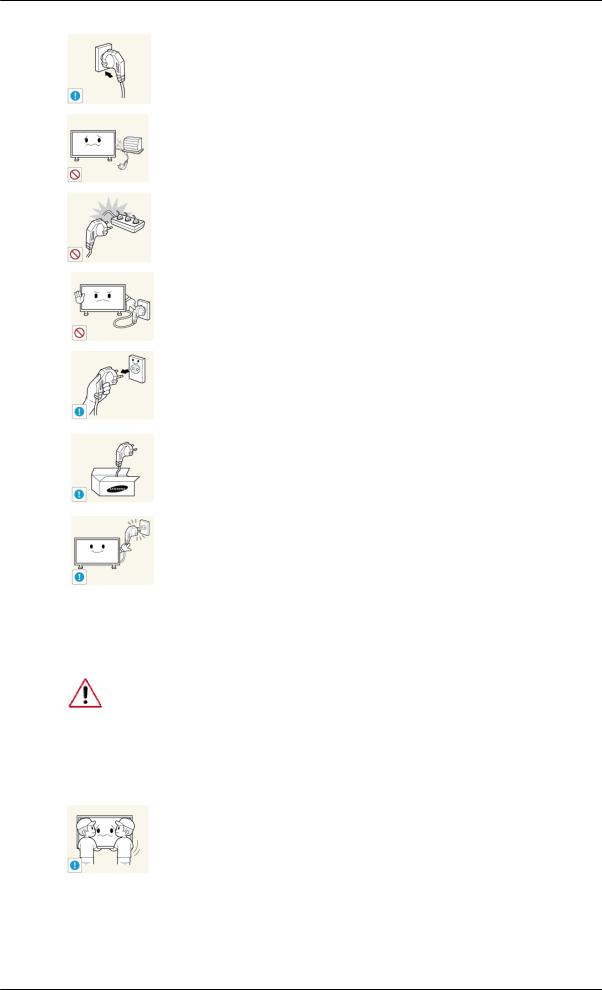
Instruções de segurança
 Certifique-se de que a ficha de alimentação está ligada de forma correcta e firme à tomada eléctrica.
Certifique-se de que a ficha de alimentação está ligada de forma correcta e firme à tomada eléctrica.
•Caso contrário, poderá ocorrer um incêndio.
 Não dobre nem puxe o cabo de alimentação e não coloque materiais pesados sobre este.
Não dobre nem puxe o cabo de alimentação e não coloque materiais pesados sobre este.
•Caso contrário, poderá ocorrer um incêndio.
 Não ligue vários aparelhos à mesma tomada.
Não ligue vários aparelhos à mesma tomada.
•Caso contrário, poderá ocorrer um incêndio devido a sobreaquecimento.
 Não desligue o cabo de alimentação com o produto ligado.
Não desligue o cabo de alimentação com o produto ligado.
•Caso contrário, pode provocar um choque eléctrico e danificar o produto.
 Puxe a ficha da tomada para desligar o aparelho da corrente, de forma a deixar a ficha pronta a ser utilizada.
Puxe a ficha da tomada para desligar o aparelho da corrente, de forma a deixar a ficha pronta a ser utilizada.
•Caso contrário, poderá provocar um choque eléctrico ou um incêndio.
 Utilizeapenasocabodealimentaçãofornecidopelanossaempresa. Não utilize o cabo de alimentação de outro produto.
Utilizeapenasocabodealimentaçãofornecidopelanossaempresa. Não utilize o cabo de alimentação de outro produto.
•Caso contrário, poderá provocar um incêndio ou um choque eléctrico.
 Ligue a ficha de alimentação a uma tomada de parede de fácil acesso.
Ligue a ficha de alimentação a uma tomada de parede de fácil acesso.
•Casoocorraumproblemacomoproduto,devedesligaraficha de alimentação de forma a cortar a alimentação completamente. Não pode cortar a alimentação completamente utilizando apenas o botão de alimentação do produto.
Instalação
Contacte um Centro de Assistência Técnica autorizado quando instalar o monitor em locais sujeitos a poeiras excessivas, temperaturas altas ou baixas, muita humidade ou expostos a substâncias químicas e em locais ondeomonitorestejaafuncionar24horaspordia,taiscomoaeroportos, estações de comboio, etc.
Se não o fizer, poderá provocar sérios danos no monitor.
 Certifique-se de que o produto é levantado e transportado por, pelo menos, duas pessoas.
Certifique-se de que o produto é levantado e transportado por, pelo menos, duas pessoas.
•Casocontrário,estepoderácairecausarferimentose/oudanificar o produto.
2
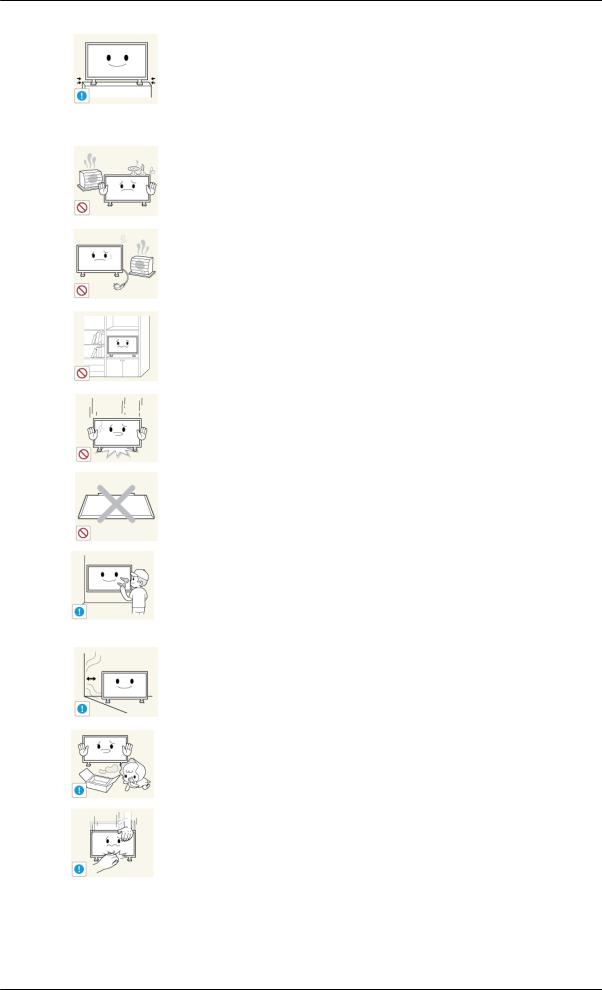
Instruções de segurança
 Se instalar o produto num armário ou numa prateleira, não deixe que a parte da frente da base fique saliente.
Se instalar o produto num armário ou numa prateleira, não deixe que a parte da frente da base fique saliente.
•Caso contrário, o produto pode cair ou provocar ferimentos.
•Utilizeumarmárioouumaprateleiradetamanhoadequadoao produto.
 NÃO COLOQUE VELAS, REPELENTE DE MOSQUITOS, CIGARROS OU APARELHOS DE AQUECIMENTOS PERTO DO PRODUTO.
NÃO COLOQUE VELAS, REPELENTE DE MOSQUITOS, CIGARROS OU APARELHOS DE AQUECIMENTOS PERTO DO PRODUTO.
•Caso contrário, poderá ocorrer um incêndio.
 Mantenha os aparelhos de aquecimento longe do cabo de alimentação ou do produto, tanto quanto possível.
Mantenha os aparelhos de aquecimento longe do cabo de alimentação ou do produto, tanto quanto possível.
•Caso contrário, poderá provocar um choque eléctrico ou um incêndio.
 Não instale o aparelho num local mal ventilado, tal como uma estante ou um armário.
Não instale o aparelho num local mal ventilado, tal como uma estante ou um armário.
•Caso contrário, poderá ocorrer um incêndio devido ao aumento da temperatura interna.
 Ao pousar o produto, certifique-se de que o faz suavemente.
Ao pousar o produto, certifique-se de que o faz suavemente.
•Caso contrário, pode danificar o ecrã do monitor.
 Não coloque a parte frontal do produto no chão.
Não coloque a parte frontal do produto no chão.
•Caso contrário, pode danificar o ecrã do monitor.
 O suporte de parede deve ser instalado por uma empresa de instalação autorizada.
O suporte de parede deve ser instalado por uma empresa de instalação autorizada.
•Caso contrário, o produto pode cair e provocar ferimentos.
•Instale o suporte de parede especificado.
 Instale o produto num local bem ventilado. Certifique-se de que existe uma distância de mais de 4 polegadas (10 cm) da parede.
Instale o produto num local bem ventilado. Certifique-se de que existe uma distância de mais de 4 polegadas (10 cm) da parede.
•Caso contrário, poderá ocorrer um incêndio devido ao aumento da temperatura interna.
 Não deixe o invólucro da embalagem ao alcance das crianças.
Não deixe o invólucro da embalagem ao alcance das crianças.
•Caso contrário, as crianças podem brincar com o plástico e sofrer ferimentos graves (sufocamento).
 Se a altura do monitor for ajustável, não coloque nenhum objecto nem se apoie na base ao baixá-lo.
Se a altura do monitor for ajustável, não coloque nenhum objecto nem se apoie na base ao baixá-lo.
•Caso contrário, o produto pode ficar danificado ou ferir a pessoa que o estiver a carregar.
3

Instruções de segurança
Limpeza
Ao limpar a caixa do monitor ou a superfície do ecrã TFT-LCD, utilize um pano macio ligeiramente humedecido.
 Não aplique o produto de limpeza directamente na superfície do produto.
Não aplique o produto de limpeza directamente na superfície do produto.
•Caso contrário, poderá provocar a descoloração e distorção da estrutura e danificar a superfície do ecrã.
 Quando limpar a ficha de alimentação ou limpar o pó da tomada, utilize um pano seco.
Quando limpar a ficha de alimentação ou limpar o pó da tomada, utilize um pano seco.
•Caso contrário, poderá ocorrer um incêndio.
 Quando limpar o produto, desligue o cabo de alimentação.
Quando limpar o produto, desligue o cabo de alimentação.
•Caso contrário, poderá provocar um choque eléctrico ou um incêndio.
 Quando limpar o produto, desligue primeiro o cabo de alimentação e limpe-o com um pano seco e macio.
Quando limpar o produto, desligue primeiro o cabo de alimentação e limpe-o com um pano seco e macio.
•(Não utilize produtos químicos como cera, benzina, álcool, diluente, repelente de mosquitos, lubrificante ou produtos de limpeza.) Estes podem alterar o aspecto da superfície do produto e descolar as etiquetas informativas do mesmo.
 Visto que o produto pode ser riscado com facilidade, utilize apenas panos adequados.
Visto que o produto pode ser riscado com facilidade, utilize apenas panos adequados.
 Não aplique água directamente no produto quando o limpar.
Não aplique água directamente no produto quando o limpar.
•Não molhe o produto nem deixe que a água entre para o seu interior.
•Caso contrário, poderá provocar um choque eléctrico, um incêndio ou uma avaria.
Outros
 Este produto é um produto de alta tensão. Não desmonte, repare ou modifique o produto.
Este produto é um produto de alta tensão. Não desmonte, repare ou modifique o produto.
•Caso contrário, poderá provocar um choque eléctrico ou um incêndio. Se o produto necessitar de reparação, contacte um Centro de Assistência Técnica.
 Se detectar um cheiro, som ou fumo estranho proveniente do produto, desligue a ficha de alimentação imediatamente e entre em contacto com um Centro de Assistência Técnica.
Se detectar um cheiro, som ou fumo estranho proveniente do produto, desligue a ficha de alimentação imediatamente e entre em contacto com um Centro de Assistência Técnica.
•Caso contrário, poderá provocar um choque eléctrico ou um incêndio.
4
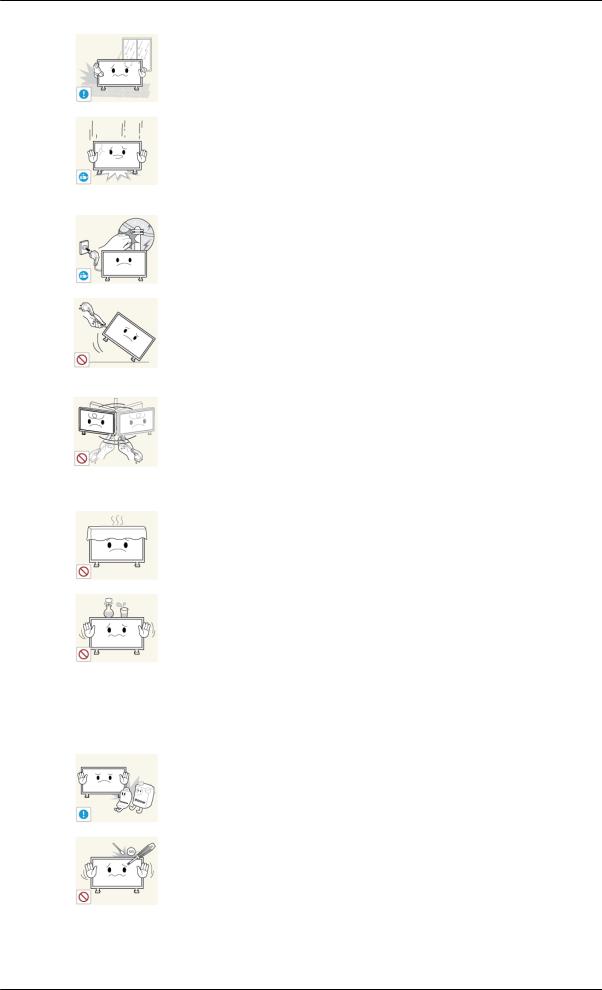
Instruções de segurança
 Não coloque este produto num local exposto a humidade, poeiras, fumo, água, nem dentro de um automóvel.
Não coloque este produto num local exposto a humidade, poeiras, fumo, água, nem dentro de um automóvel.
•Caso contrário, poderá provocar um choque eléctrico ou um incêndio.
 Se deixar cair o produto ou se o monitor se partir, desligue o monitor e o cabo de alimentação. Contacte um Centro de Assistência Técnica.
Se deixar cair o produto ou se o monitor se partir, desligue o monitor e o cabo de alimentação. Contacte um Centro de Assistência Técnica.
•Caso contrário, poderá provocar um choque eléctrico ou um incêndio.
 Não toque no cabo de alimentação ou da antena durante a ocorrência de relâmpagos.
Não toque no cabo de alimentação ou da antena durante a ocorrência de relâmpagos.
•Caso contrário, poderá provocar um choque eléctrico ou um incêndio.
 Não tente deslocar o monitor puxando-o pelo cabo de alimentação ou pelo cabo de sinal.
Não tente deslocar o monitor puxando-o pelo cabo de alimentação ou pelo cabo de sinal.
•Caso contrário, o monitor poderá cair e provocar um choque eléctrico, que danificará o produto, ou um incêndio devido à danificação do cabo.
 Não levante nem mova o produto para a frente e para trás ou para os lados, se o estiver só a agarrar pelo cabo de alimentação ou de sinal.
Não levante nem mova o produto para a frente e para trás ou para os lados, se o estiver só a agarrar pelo cabo de alimentação ou de sinal.
•Caso contrário, o monitor poderá cair e provocar um choque eléctrico, que danificará o produto, ou um incêndio devido à danificação do cabo.
 Certifique-se de que a abertura de ventilação não está bloqueada por uma mesa ou cortina.
Certifique-se de que a abertura de ventilação não está bloqueada por uma mesa ou cortina.
•Caso contrário, poderá ocorrer um incêndio devido ao aumento da temperatura interna.
 Não coloque em cima do produto quaisquer recipientes que contenham água, jarras, vasos, medicamentos ou objectos de metal.
Não coloque em cima do produto quaisquer recipientes que contenham água, jarras, vasos, medicamentos ou objectos de metal.
•Se água ou qualquer substância estranha entrar no produto, desligue o cabo de alimentação e contacte um Centro de Assistência Técnica.
•Isto pode provocar uma avaria, um choque eléctrico ou um incêndio.
 Não utilize ou guarde spray combustível ou substâncias inflamáveis perto do produto.
Não utilize ou guarde spray combustível ou substâncias inflamáveis perto do produto.
•Caso contrário, poderá provocar uma explosão ou um incêndio.
 Não introduza objectos de metal, como barras, moedas, ganchos, lâminas, ou objectos inflamáveis, como fósforos ou papel, dentro do produto (pelas aberturas de ventilação, terminais de entrada e saída, etc.).
Não introduza objectos de metal, como barras, moedas, ganchos, lâminas, ou objectos inflamáveis, como fósforos ou papel, dentro do produto (pelas aberturas de ventilação, terminais de entrada e saída, etc.).
5
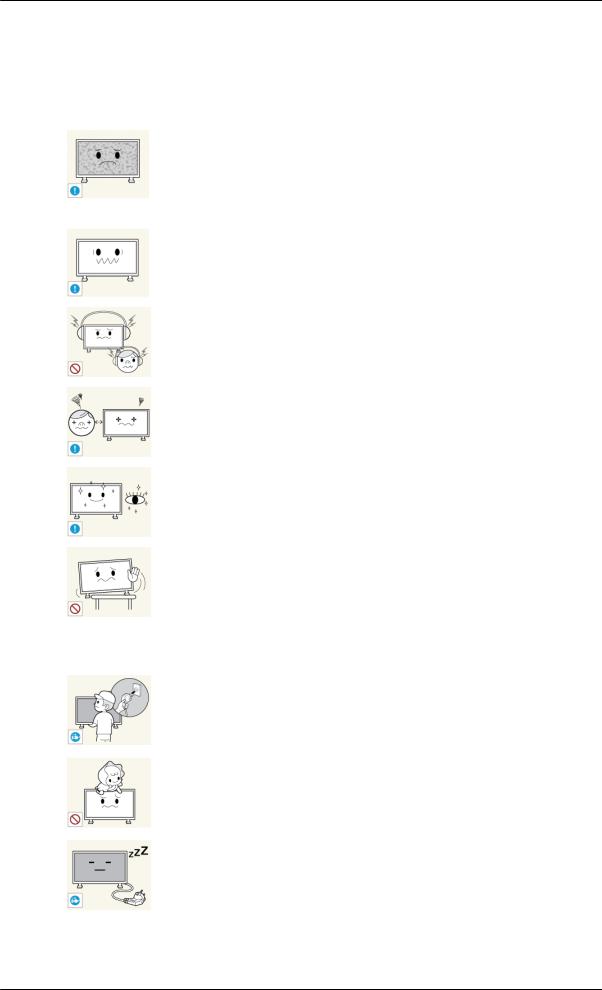
Instruções de segurança
•Se água ou qualquer substância estranha entrar no produto, desligue o cabo de alimentação e contacte um Centro de Assistência Técnica.
•Caso contrário, poderá provocar um choque eléctrico ou um incêndio.
 Se tiver a mesma imagem no ecrã durante muito tempo, pode aparecer uma pós-imagem ou uma mancha.
Se tiver a mesma imagem no ecrã durante muito tempo, pode aparecer uma pós-imagem ou uma mancha.
•Se não utilizar o produto durante um longo período de tempo, coloque-o em modo de suspensão ou utilize uma protecção de ecrã móvel.
 Defina uma resolução e frequência adequadas ao produto.
Defina uma resolução e frequência adequadas ao produto.
•Caso contrário, a sua visão poderá ser afectada.
 Não aumente muito o volume quando utilizar auscultadores ou auriculares.
Não aumente muito o volume quando utilizar auscultadores ou auriculares.
•Ter o som muito alto pode provocar lesões auditivas.
 Para evitar a fadiga ocular, não se sente demasiado perto do produto.
Para evitar a fadiga ocular, não se sente demasiado perto do produto.
 Descanse no mínimo cinco (5) minutos após ter utilizado o pro-
Descanse no mínimo cinco (5) minutos após ter utilizado o pro-
duto durante uma (1) hora.
Desta forma, reduz a fadiga ocular.
 Não instale o produto num local instável, como uma prateleira instável ou inclinada ou um local exposto a vibrações.
Não instale o produto num local instável, como uma prateleira instável ou inclinada ou um local exposto a vibrações.
•Casocontrário,estepoderácairecausarferimentospessoais, e/ou danificar o produto.
•Se utilizar o produto num local exposto a vibrações, pode danificar o produto e provocar um incêndio.
 Quandomoveroproduto,desligue-oeretireocabodatomada, o cabo da antena e quaisquer cabos ligados ao monitor.
Quandomoveroproduto,desligue-oeretireocabodatomada, o cabo da antena e quaisquer cabos ligados ao monitor.
•Caso contrário, poderá provocar um choque eléctrico ou um incêndio.
 Certifique-se de que as crianças não se penduram no produto nem sobem para cima dele.
Certifique-se de que as crianças não se penduram no produto nem sobem para cima dele.
•O produto pode cair e provocar um acidente pessoal ou a morte.
 Se não utilizar o produto durante um longo período de tempo, desligue o cabo de alimentação da tomada eléctrica.
Se não utilizar o produto durante um longo período de tempo, desligue o cabo de alimentação da tomada eléctrica.
•Casocontrário,poderáocorrersobreaquecimentoouincêndio devido a poeiras, ou provocar um incêndio devido a choque eléctrico ou fuga.
6
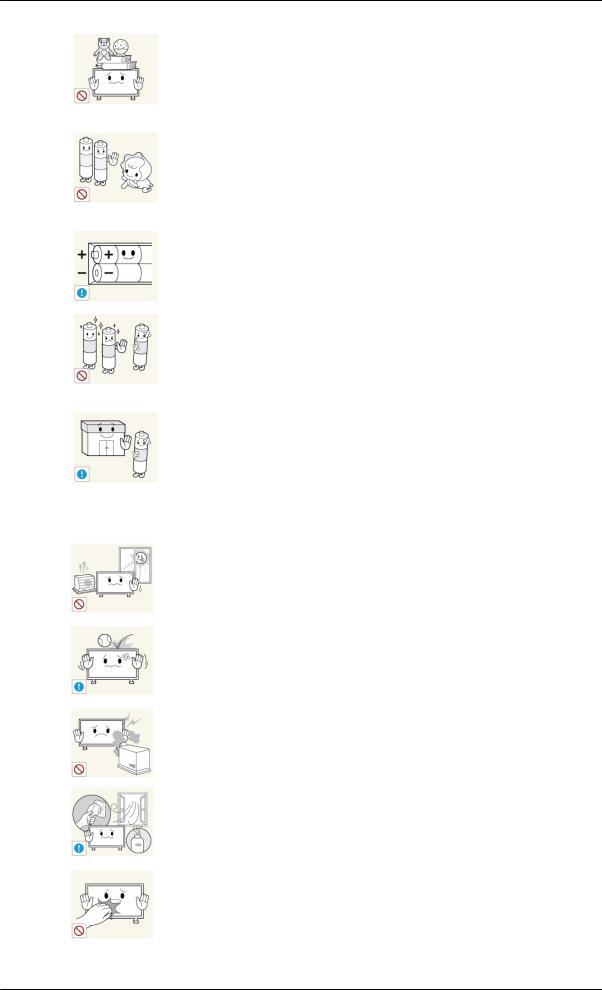
Instruções de segurança
 Não coloque objectos pesados, brinquedos ou doces, como bolachas, etc., que possam atrair a atenção de crianças para o produto.
Não coloque objectos pesados, brinquedos ou doces, como bolachas, etc., que possam atrair a atenção de crianças para o produto.
•As crianças podem pendurar-se no produto, causando a sua queda, o que pode resultar em ferimentos ou morte.
 Certifique-se de que as crianças não colocam a pilha na boca, quando a retirar do telecomando. Coloque a pilha num local onde as crianças não cheguem.
Certifique-se de que as crianças não colocam a pilha na boca, quando a retirar do telecomando. Coloque a pilha num local onde as crianças não cheguem.
•Se as crianças colocarem a pilha na boca, consulte imediatamente um médico.
 Quandosubstituirapilha,insira-acomapolaridadecorrecta(+,
Quandosubstituirapilha,insira-acomapolaridadecorrecta(+,
-).
•Caso contrário, a pilha pode ficar danificada ou causar um incêndio, ferimentos ou danos devido à fuga do líquido interno.
 Utilize apenas as pilhas standard especificadas, e evite a utilização simultânea de uma pilha nova e uma usada.
Utilize apenas as pilhas standard especificadas, e evite a utilização simultânea de uma pilha nova e uma usada.
•Caso contrário, a pilha pode ficar danificada ou causar um incêndio,ferimentospessoaisoudanosdevidoàfugadolíquido interno.
 As pilhas (e as pilhas recarregáveis) não são lixo normal e têm de ser devolvidas para efeitos de reciclagem. O consumidor tem aresponsabilidadededevolveraspilhasusadasourecarregáveis para reciclagem.
As pilhas (e as pilhas recarregáveis) não são lixo normal e têm de ser devolvidas para efeitos de reciclagem. O consumidor tem aresponsabilidadededevolveraspilhasusadasourecarregáveis para reciclagem.
•O cliente pode devolver as pilhas usadas ou recarregáveis a um centro de reciclagem público ou a uma loja que venda o mesmo tipo de pilha ou pilha recarregável.
 Não coloque o produto num local exposto a luz solar directa ou perto de fontes de calor, como uma lareira ou um aquecedor.
Não coloque o produto num local exposto a luz solar directa ou perto de fontes de calor, como uma lareira ou um aquecedor.
•Isto pode reduzir a vida útil do produto e pode provocar um incêndio.
 Não deixe cair quaisquer objectos em cima do produto nem lhe
Não deixe cair quaisquer objectos em cima do produto nem lhe
dê pancadas.
•Caso contrário, poderá provocar um choque eléctrico ou um incêndio.
 Não utilize um humidificador perto do produto.
Não utilize um humidificador perto do produto.
•Caso contrário, poderá provocar um choque eléctrico ou um incêndio.
 Em caso de fuga de gás, não toque no produto nem na ficha; ventile imediatamente o local.
Em caso de fuga de gás, não toque no produto nem na ficha; ventile imediatamente o local.
•Se ocorrer uma faísca, poderá causar uma explosão ou um incêndio.
 Seoprodutoestiverligadoduranteumlongoperíododetempo,
Seoprodutoestiverligadoduranteumlongoperíododetempo,
o painel frontal fica quente. Não lhe toque.
7
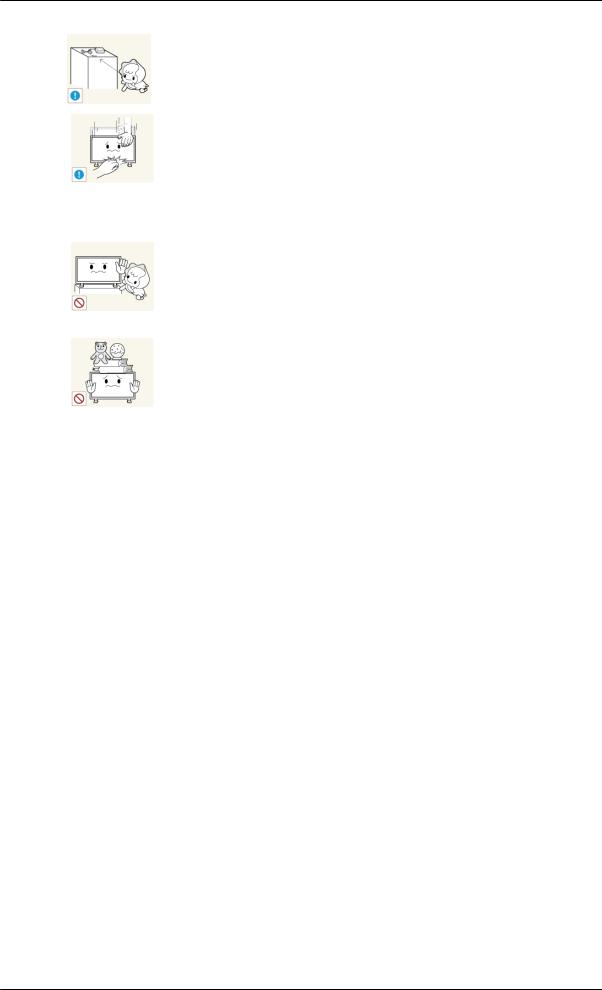
Instruções de segurança
 Mantenha os acessórios pequenos fora do alcance das crianças.
Mantenha os acessórios pequenos fora do alcance das crianças.
 Tenha cuidado quando ajustar o ângulo do monitor ou a altura da base.
Tenha cuidado quando ajustar o ângulo do monitor ou a altura da base.
•Pode provocar ferimentos, pois a mão ou os dedos podem ficar entalados.
•Se inclinar demasiado o monitor, este poderá cair e causar ferimentos.
 Não instale o produto num local ao alcance de crianças.
Não instale o produto num local ao alcance de crianças.
•Caso contrário, o produto pode cair e provocar ferimentos.
•A parte frontal do produto é pesada, instale-o numa superfície estável e nivelada.
 Não coloque objectos pesados em cima do produto.
Não coloque objectos pesados em cima do produto.
•Tal pode resultar em ferimentos pessoais e/ou danos no produto.
8

Introdução
Conteúdo da embalagem
Verificar os conteúdos da embalagem
Retire o dispositivo de segurança da caixa de embalagem, conforme ilustrado acima.
Levante a caixa de embaVerifique os conteúdos da Retire o esferovite e a prolagem pelas ranhuras de embalagem. tecção de plástico.
ambos os lados.
 Nota
Nota
•Após desembalar o produto, verifique os conteúdos da embalagem.
•Guarde a caixa para o caso de ter de transportar o produto posteriormente.
•Se faltar algum acessório, contacte o seu revendedor.
•Contacte um revendedor local para comprar acessórios opcionais.
•Após desembalar o produto, pode utilizar a parte de baixo da caixa de embalagem como base temporária para testar o produto ou verificar o funcionamento.
Desembalar
Visor LCD
9
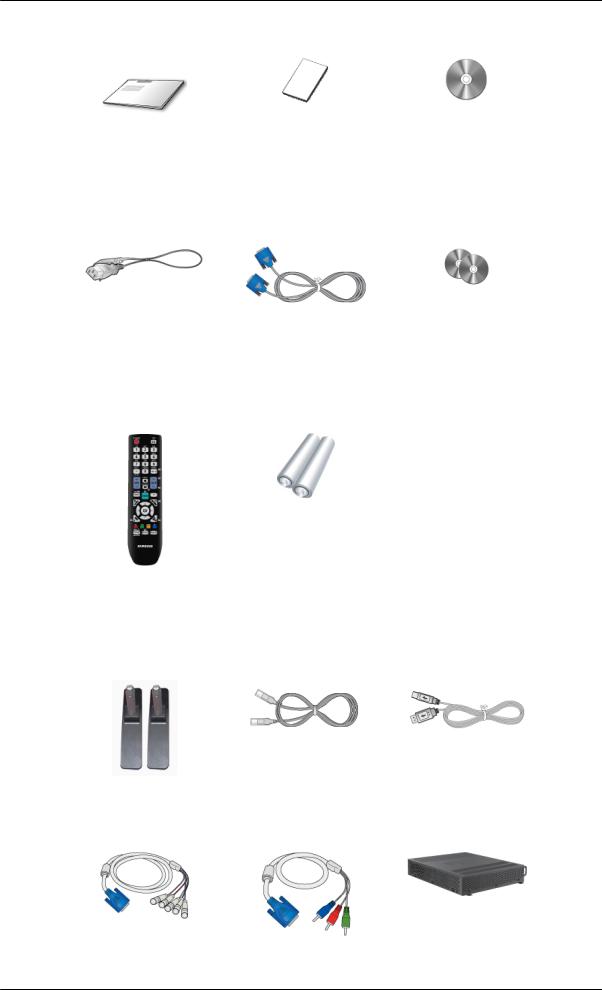
Introdução
Manuais
Manual de Configuração |
Cartão de garantia |
Manual do Utilizador |
Rápida |
(Não disponível em todos |
|
|
|
|
|
os locais) |
|
Cabos |
|
|
Cabo de alimentação |
Cabo D-Sub |
CDdeSoftwareMagicInfo, |
|
|
CD do manual MagicInfo |
|
|
(Aplicável apenas ao mod- |
|
|
elo 460UTn-2, 460UTn-B ) |
Outros |
|
|
Telecomando |
Pilhas (AAA X 2) |
(BP59-00138B) |
(Não disponível em todos |
|
os locais) |
Vendido em separado |
|
Kit de suporte auxiliar |
Cabo LAN |
Cabo USB |
(Aplicável apenas ao modelo 460UTn-2, 460UTn-B)
Cabo RGB/BNC |
Cabo RGB/COMPONENT |
Caixa de rede |
10

Introdução
Vendido em separado
(Aplicável apenas ao modelo 460UT-2, 460UT-B)
Kit de montagem na par- |
Caixa de sintonizador de |
ede |
televisão |
O Visor LCD
Parte frontal
Botão SOURCE
Muda do modo PC para o modo Video (Vídeo). Selecciona a fonte de entrada na qual está ligado um dispositivo externo.
[PC] → [DVI] → [AV] → [Componente] → [HDMI1] → [HDMI2] → [Mostrar Porta] → [MagicInfo] → [TV]
 Nota
Nota
•É necessário ligar uma caixa de sintonizador de TV (vendida em separado) para utilizar o televisor.
•É necessário ligar uma caixa de rede (vendida em separado) para utilizar o MagicInfo com um modelo 460UT-2, 460UT-B.
Botão  POWER
POWER
Utilize este botão para ligar e desligar o visor LCD.
Indicador de energia
Mostra o modo PowerSaver através de uma luz verde intermitente
 Nota
Nota
Consulte a secção PowerSaver do manual, para obter mais informações relativas às funções de poupança de energia. Para poupar energia, desligue o visor LCD quando não for necessário ou quando não o utilizar durante um longo período.
Sensor do telecomando
11
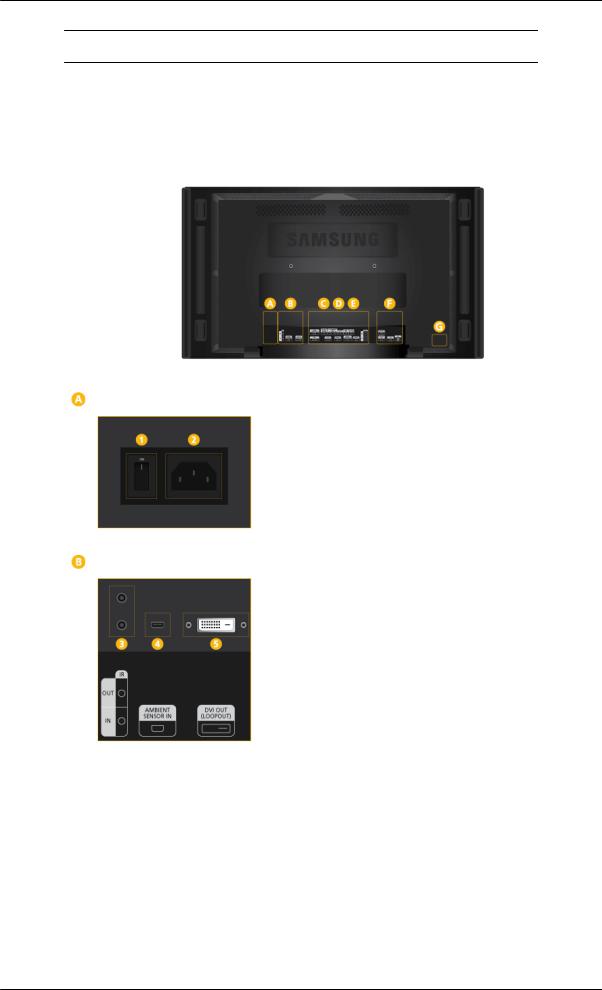
Introdução
Aponte o telecomando para este ponto do visor LCD.
Parte posterior
 Nota
Nota
Para mais informações sobre as ligações de cabos, consulte "Ligações". A configuração da parte de trás do visor LCD pode variar ligeiramente consoante o modelo.
 POWER S/W ON [│ ]/OFF
POWER S/W ON [│ ]/OFF
Liga/desliga o visor LCD.
 POWER
POWER
O cabo de alimentação liga-se ao LCD e à tomada de parede.
 IR OUT/IN
IR OUT/IN
Recebe um sinal do telecomando e trans- mite-o através do circuito exterior, quando está ligada uma placa de sensor amovível.
 AMBIENT SENSOR IN
AMBIENT SENSOR IN
Fornece energia à placa de sensor amovível e recebe um sinal do sensor de luz.
 DVI OUT (LOOPOUT)
DVI OUT (LOOPOUT)
•Ligue um monitor a outro monitor através de um cabo DVI, DVI para HDMI.
•Ligue um cabo DVI ou DVI-HDMI a [DVI OUT (LOOPOUT)], no produto, e [DVI IN] ou [HDMI IN] noutro monitor.
•Os sinais HDMI e de rede enviados através da porta [DVI OUT(LOOPOUT)] são apresentados no segundo monitor com a porta [DVI IN].
12

Introdução
 Nota
Nota
•A função de circuito exterior pode ser utilizada para duplicar a imagem do ecrã principal. Ligue [DVI OUT], no monitor principal, a [DVI IN] ou [HDMI] noutro monitor.
•É possível ligar um máximo de 50 monitores a DVI-Loopout (utilizando um cabo DVI com 2 metros de comprimento). É suportada uma resolução até Full HD. As fontes de entrada compatíveis incluem DVI IN, HDMI IN 1 e HDMI IN 2 (MagicInfo).
 RGB/COMPONENT IN (Terminal de ligação PC/COMPONENT (Entrada))
RGB/COMPONENT IN (Terminal de ligação PC/COMPONENT (Entrada))
•Ligueaporta[RGB/COMPONENTIN]no monitor à porta RGB no computador com o cabo D-SUB.
•Ligueaporta[RGB/COMPONENTIN]do monitor à porta COMPONENT do dispositivo externo, utilizando o cabo de RGB para COMPONENT.
•Ligueaporta[RGB/COMPONENTIN]no monitor à porta BNC no computador com o cabo RGB/BNC.
 DVI IN (Terminal de Ligação PC Video)
DVI IN (Terminal de Ligação PC Video)
Ligue a porta [DVI IN] no monitor à porta DVI no computador com o cabo DVI.
 RGB/DVI/DP/HDMI AUDIO IN (Terminal de Ligação PC/DVI/DP/HDMI Áudio (Entrada))
RGB/DVI/DP/HDMI AUDIO IN (Terminal de Ligação PC/DVI/DP/HDMI Áudio (Entrada))
Utilizeumumcaboestéreo(vendidoemseparado) para ligar o terminal [RGB/DVI/DP/ HDMI AUDIO IN] do monitor ao terminal de saída do altifalante da placa de som do computador.
 DP IN
DP IN
Recebe um sinal da porta Display.
Ligue um cabo DP a [DP IN], no produto, e
DP IN noutro monitor.
13

Introdução
AV/COMPONENT AUDIO IN [L-AUDIO-
R]
Ligue a porta [AV/COMPONENT AUDIO IN [L-AUDIO-R]] no monitor à porta de saída de áudio no PC ou dispositivo externo com um cabo de áudio.
 AV IN
AV IN
Ligue o terminal [AV IN] do monitor ao terminal de saída de vídeo do dispositivo externo, utilizando um cabo de VÍDEO.
 AUDIO OUT
AUDIO OUT
Ligue um auscultador ou altifalante externo.
 DC OUT
DC OUT
Utilize o terminal de ligação [DC OUT] para a caixa de sintonizador de televisão
[SBB_DTC/ZA] autorizada.
 Caso contrário, pode danificar o produto.
Caso contrário, pode danificar o produto.
 HDMI IN 1
HDMI IN 1
•Ligue o terminal [HDMI IN 1] na parte de trás do visor LCD ao terminal HDMI do dispositivo de saída digital, utilizando um cabo HDMI.
•Pode ser suportado até HDMI 1.3.
 Nota
Nota
A porta [HDMI IN 1] pode ser ligada a dispositivos externos genéricos (leitores de DVD, câmaras de vídeo, etc.) ou à set-top box de TV.
 HDMI IN 2 (MAGICINFO)
HDMI IN 2 (MAGICINFO)
•Ligue o terminal [HDMI IN 2 (MAGICINFO)] na parte de trás do visor LCD ao terminal HDMI do dispositivo de saída digital, utilizando um cabo HDMI.
•Pode ser suportado até HDMI 1.3.
 Nota
Nota
A porta MAGICINFO OUT tem de ser ligada à porta [HDMI IN 2 (MAGICINFO)].
14
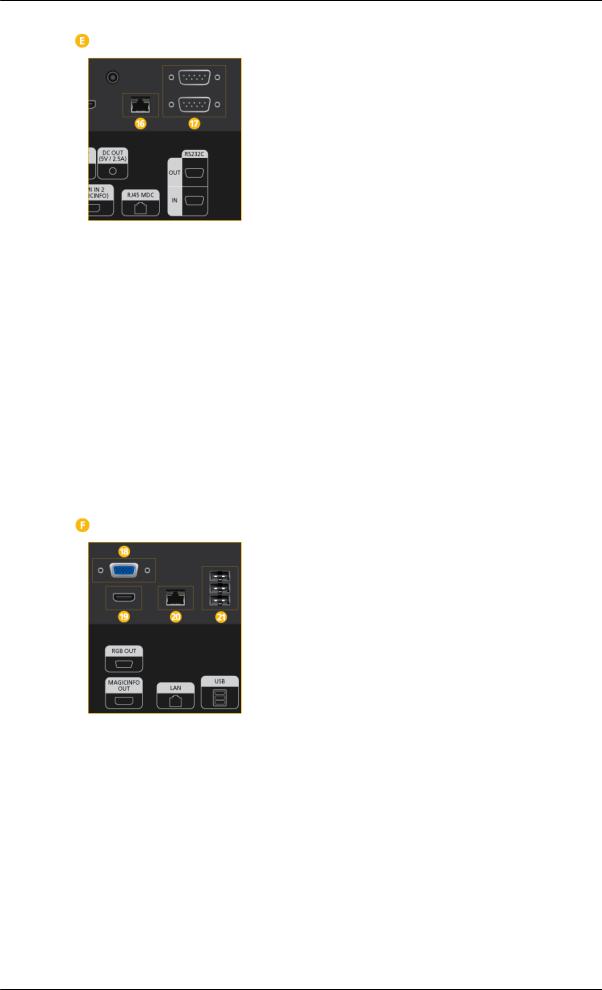
Introdução
 RJ 45 MDC (MDC PORT)
RJ 45 MDC (MDC PORT)
Porta do programa MDC(Multiple Display Control (Controlo de ecrãs múltiplos))
Ligue o cabo LAN a [RJ45 MDC] no produto eaLANnoPC.ParautilizarumMDC,énecessário instalar o programa MDC no PC.
 Nota
Nota
Vá para Multi Control e seleccione RJ45 MDC como MDC Connection.
 RS232C OUT/IN (Porta de série RS232C)
RS232C OUT/IN (Porta de série RS232C)
Porta do programa MDC(Multiple Display Control (Controlo de ecrãs múltiplos))
Ligue um cabo série (tipo cruzado) a
[RS232C] no produto e a RS232C no PC. Para utilizar um MDC, é necessário instalar o programa MDC no PC.
 Nota
Nota
Vá para Multi Control e seleccione RS232C MDC como MDC Connection.
 RGB OUT
RGB OUT
Porta de saída de vídeo MagicInfo
 Nota
Nota
Aplicável apenas ao modelo 460UTn-2, 460UTn-B.
 MAGICINFO OUT
MAGICINFO OUT
Transmite sinais HDMI do MagicInfo. Deve ser ligado a [HDMI IN 2 (MAGICINFO)] através de um cabo HDMI.
 LAN (Terminal de Ligação LAN)
LAN (Terminal de Ligação LAN)
Liga-se a um cabo LAN para permitir aceder à Internet ou a outra rede no modo MagicInfo.
 Nota
Nota
Aplicável apenas ao modelo 460UTn-2, 460UTn-B.
 USB(Terminal de Ligação USB)
USB(Terminal de Ligação USB)
15

Introdução
Teclado / Rato, Dispositivo de armazenamento em massa compatível.
 Nota
Nota
Aplicável apenas ao modelo 460UTn-2, 460UTn-B.
Kensington Lock slot
Um dispositivo de bloqueio Kensington é um dispositivo anti-roubo que permite aos utilizadores bloquear o produto para que possam utilizá-lo de forma segura em locais públicos. Dado que o formato e utilização do dispositivo de bloqueio podem variar consoante o modelo e o fabricante, consulte o Manual do utilizador fornecido com o dispositivo de bloqueio, para obter mais informações.
 Nota
Nota
Tem de adquirir o cadeado Kensington separadamente.
Para bloquear o produto, siga estes passos:
1.Enroleocabododispositivodebloqueio Kensington em torno de um objecto fixo e de grandes dimensões, tal como uma secretária ou uma cadeira.
2.Faça deslizar a extremidade do cabo com o dispositivo de bloqueio através da extremidade aberta do cabo do dispositivo de bloqueio Kensington.
3.InsiraodispositivodebloqueioKensing-
ton na ranhura de segurança ( ), na parte de trás do monitor.
), na parte de trás do monitor.
4.Prenda o dispositivo de bloqueio ( ).
).
 Nota
Nota
•Estas são instruções gerais. Para obter instruçõesexactas,consulteoManualde utilizador fornecido com o dispositivo de bloqueio.
•Pode adquirir o dispositivo de bloqueio numa loja de electrónica, uma loja online ou no nosso centro de assistência.
16

Introdução
 Nota
Nota
Para mais informações sobre as ligações de cabos, consulte "Ligações".
Telecomando
 Nota
Nota
O desempenho do telecomando pode ser afectado pelo televisor ou por outro dispositivo electrónicoqueestiverfuncionarpertodovisorLCD,oquepodeprovocarumaavariadevido a interferência na frequência.

 POWER
POWER

 OFF
OFF
 Botões numéricos
Botões numéricos
 DEL
DEL  / GUIDE
/ GUIDE

 POWER
POWER

 OFF
OFF
 Botões numéricos
Botões numéricos
 Botão DEL
Botão DEL  / GUIDE
/ GUIDE
 + VOL -
+ VOL -

 SOURCE
SOURCE

 D.MENU
D.MENU

 TOOLS
TOOLS
 Botões Up-Down Left-Right
Botões Up-Down Left-Right

 INFO
INFO
 PC/DVI/HDMI/DP
PC/DVI/HDMI/DP

 TTX/MIX
TTX/MIX
 MTS/DUAL
MTS/DUAL

 ENTER/PRE-CH
ENTER/PRE-CH

 MUTE
MUTE

 CH/P
CH/P 
 TV
TV
 MENU
MENU

 RETURN
RETURN

 EXIT
EXIT
 MagicInfo
MagicInfo
Liga ou desliga o produto.
Desliga o produto.
Utilizados para introduzir a palavra-passe durante a regulação do OSD ou para utilizar o MagicInfo.
Carregue para mudar de canal.
O botão "-" é utilizado para seleccionar canais digitais.
17
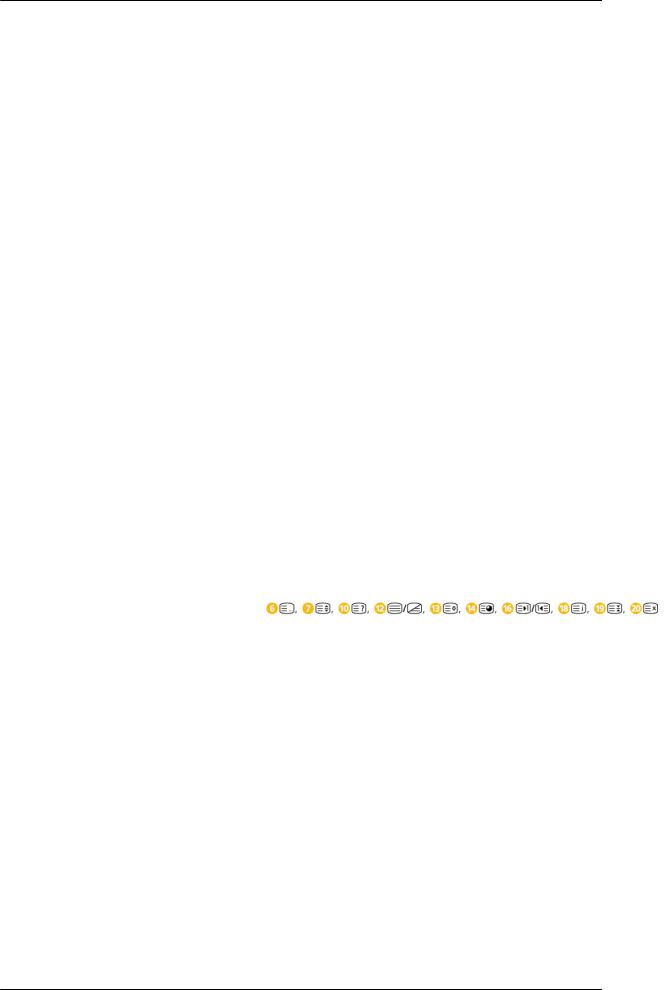
Introdução
 + VOL -
+ VOL -

 SOURCE
SOURCE

 D.MENU
D.MENU
Visualização do Guia de programação electrónico (EPG).
-Esta função não funciona com este visor LCD.
Regula o volume.
Selecciona uma fonte de entrada externa ligada ou o modo
MagicInfo.
CarreguenobotãoSOURCEparaalterarosinaldeentrada.
Apenas é permitido alterar a SOURCE em dispositivos externos que estejam ligados ao LCD.
Visualização do menu DTV
-Esta função não funciona com este visor LCD.

 TOOLS
TOOLS
 Botões Up-Down Left-
Botões Up-Down Left-
Right

 INFO
INFO
 PC/DVI/HDMI/DP
PC/DVI/HDMI/DP

 TTX/MIX
TTX/MIX
 MTS/DUAL
MTS/DUAL
Utilize para seleccionar rapidamente funções frequentemente utilizadas.
-Esta função não funciona com este visor LCD.
Passa de uma opção de menu para outra na horizontal, na vertical ou ajusta os valores do menu seleccionado.
São apresentadas informações sobre a imagem actual, no canto superior esquerdo do ecrã.
Selecciona directamente uma fonte de entrada: PC, DVI, HDMI ou DP(Mostrar Porta).
Os canais de televisão fornecem serviços de informação escrita através do teletexto.
-Botões do teletexto
-É activado quando uma caixa de sintonizador de televisão está instalada.
MTS-
Pode seleccionar o modo MTS (Multichannel Television Stereo).
|
Tipo de áudio |
Modo MTS/S_ |
Predefin. |
FM Stereo |
Mono |
Mono |
Mudança |
|
Estéreo |
Mono ↔ Stereo |
manual |
|
SAP |
Mono ↔ SAP |
Mono |
DUAL-
Pode utilizar as opções STEREO/MONO, DUAL l / DUAL ll e MONO/NICAM MONO/NICAM STEREO em função do tipo de transmissão através do botão DUAL do telecomando enquanto vê televisão.
18
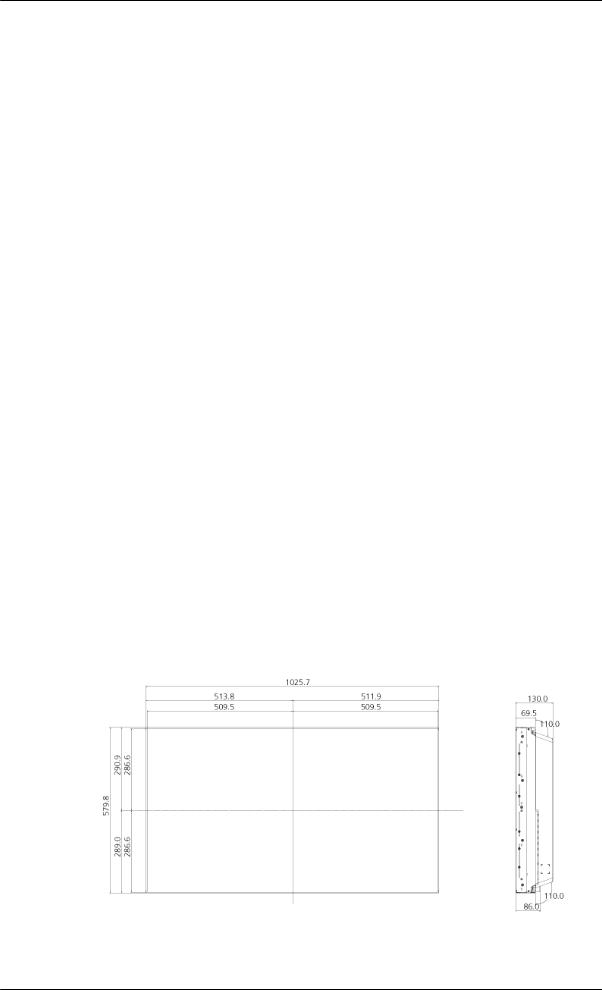
Introdução

 ENTER/PRE-CH
ENTER/PRE-CH

 MUTE
MUTE

 CH/P
CH/P 
 TV
TV
 MENU
MENU

 RETURN
RETURN

 EXIT
EXIT
 MagicInfo
MagicInfo
Esquema Mecânico
Esquema Mecânico
- É activado quando uma caixa de sintonizador de televisão está instalada.
Carregue neste botão para voltar ao último canal exibido.
- É activado quando uma caixa de sintonizador de televisão está instalada.
Corta o som temporariamente. Apresentado no canto inferior esquerdo do ecrã. O som ouve-se novamente se carregar em MUTE ou - VOL + no modo Sem som.
Selecciona canais de televisão no modo TV.
- É activado quando uma caixa de sintonizador de televisão está instalada.
Selecciona o modo TV directamente.
- É activado quando uma caixa de sintonizador de televisão está instalada.
Abre e sai do menu de ecrã, ou fecha o menu de ajuste.
Volta ao menu anterior.
Sai do ecrã de menus.
Botão de iniciação rápida do MagicInfo.
 Nota
Nota
Este botão está desactivado para produtos que não suportem MagicInfo.
19

Introdução
Instalação do suporte VESA
•Quando instalar o suporte VESA, não se esqueça de respeitar as normas VESA internacionais.
•Como adquirir o suporte VESA e o manual de instalação : Para fazer uma encomenda, contacte o distribuidor SAMSUNG mais próximo da sua zona. Depois de encomendar, receberá uma visita dos nossos profissionais de assistência que lhe instalarão o suporte.
•São precisas pelo menos 2 pessoas para transportar o visor LCD.
•A SAMSUNG não se responsabiliza por quaisquer danos no produto ou ferimentos provocados por uma instalação feita pelo próprio cliente.
Dimensões
20
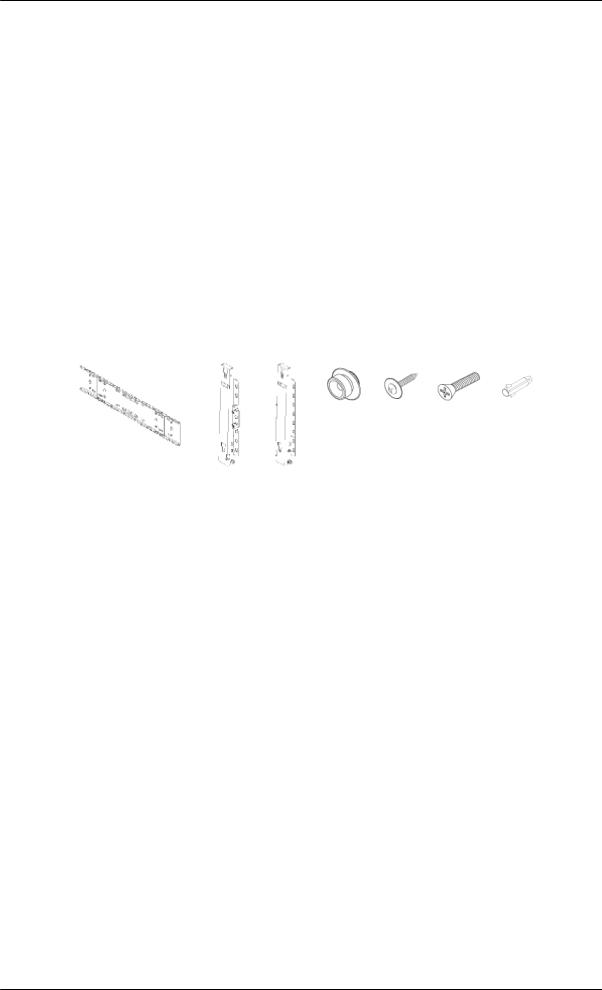
Introdução
 Aviso
Aviso
Para fixar o suporte à parede, utilize somente parafusos com 6 mm de diâmetro e 8 a 12 mm de comprimento.
Instalação do suporte para montagem na parede
•A instalação do suporte para montagem na parede tem de ser feita por um técnico.
•A SAMSUNG Electronics não se responsabiliza por quaisquer danos no produto nem por quaisquer ferimentos provocados por uma instalação feita pelo próprio cliente.
•Este produto só pode ser instalado em paredes de cimento. As paredes de gesso ou de madeira podem não aguentar o peso do produto.
Componentes
Utilize apenas os componentes e acessórios enviados com o produto.
Suporte para montaDobradiça(EsquerFixador ParafuParafuBucha gem na parede(1) da 1, Direita 1) de plásso(A) so(B)(4) (11)
tico(4) (11)
Montagem do suporte na parede
 Nota
Nota
Há duas dobradiças (esquerda e direita). Utilize a correcta.
1.Introduza e aperte o parafuso de fixação na direcção da seta. Quando terminar, fixe o suporte na parede.
21
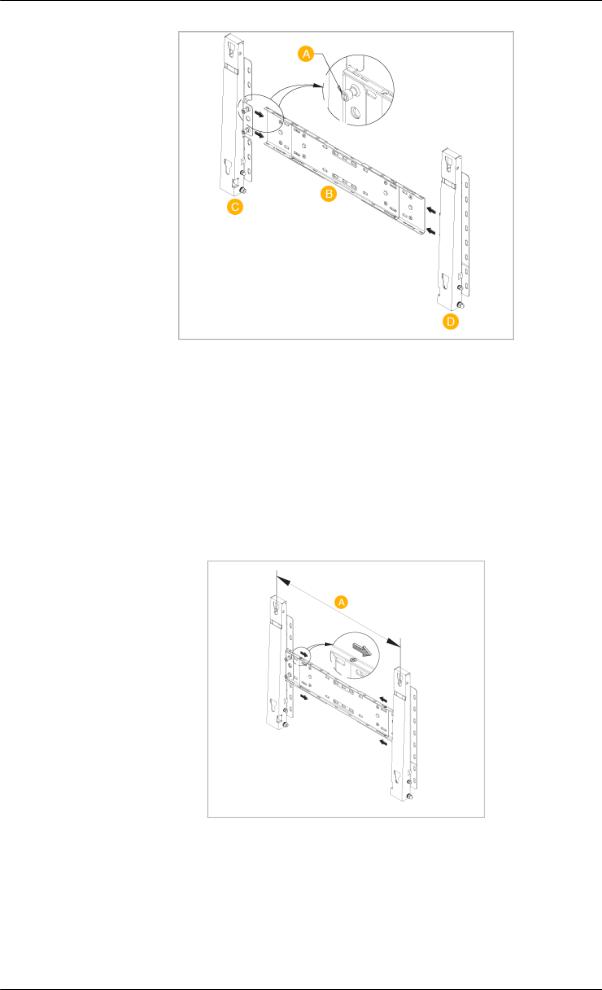
Introdução
Há duas dobradiças (esquerda e direita). Utilize a correcta.
A - |
Parafuso de fixação |
B - |
Suporte para montagem na parede |
C - |
Dobradiça (esquerda) |
D - |
Dobradiça (direita) |
2.Antes de furar a parede, verifique se a distância entre os dois orifícios de fixação na parte de trás do produto está correcta.
Se a distância não for a ideal, desaperte todos ou alguns dos 4 parafusos no suporte para rectificar a distância.
A - |
Distância entre os dois orifícios de fixação |
3.Consulteodiagramadainstalaçãoemarqueoslocaisnaparedeondevaifazerosfuros. Use uma broca de 5,0 mm para fazer furos mais profundos do que 35 mm. Introduza cada uma das buchas no respectivo orifício. Alinhe cada um dos orifícios dos suportes e dobradiças com os orifícios das buchas correspondentes e depois introduza e aperte os 11 parafusos A.
22
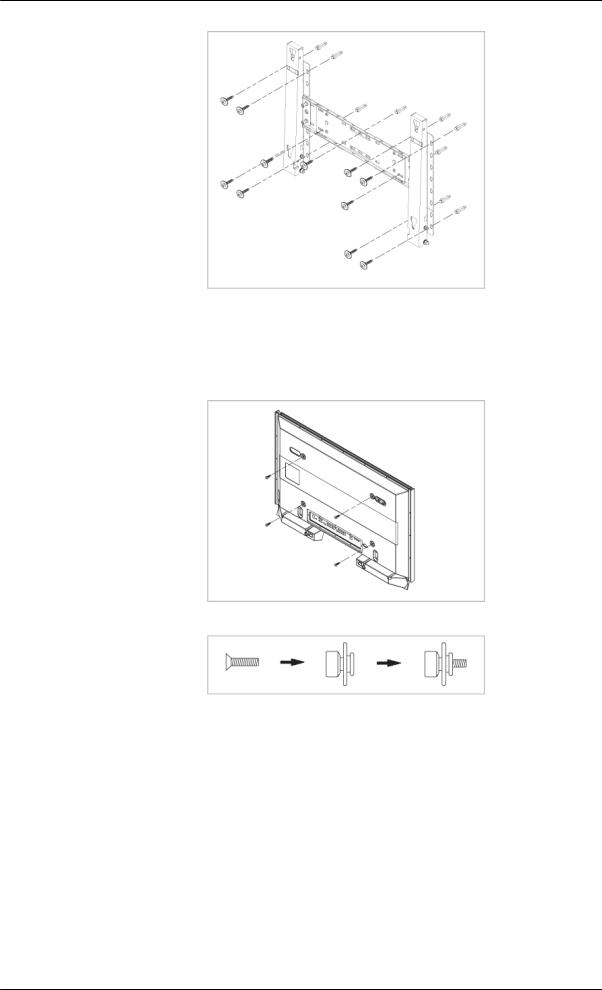
Introdução
Como colocar o produto no suporte para montagem na parede
A forma do produto pode variar consoante o modelo. (A estrutura do fixador de plástico e do parafuso é idêntica)
1.Retire os 4 parafusos da parte de trás do produto.
2.Introduza o parafuso B no fixador de plástico.
 Aviso
Aviso
•Coloque o produto no suporte para montagem na parede, certificando-se de que fica bem encaixado nos fixadores de plástico da esquerda e da direita.
•Quando colocar o produto no suporte, tenha cuidado para não entalar os dedos nos orifícios.
•Se não estiver bem fixo na parede, o suporte pode não aguentar o peso do produto após a instalação.
3.Introduza e aperte os 4 parafusos no passo 2 (fixador de plástico + parafuso B) nos orifícios na parte de trás do produto.
23
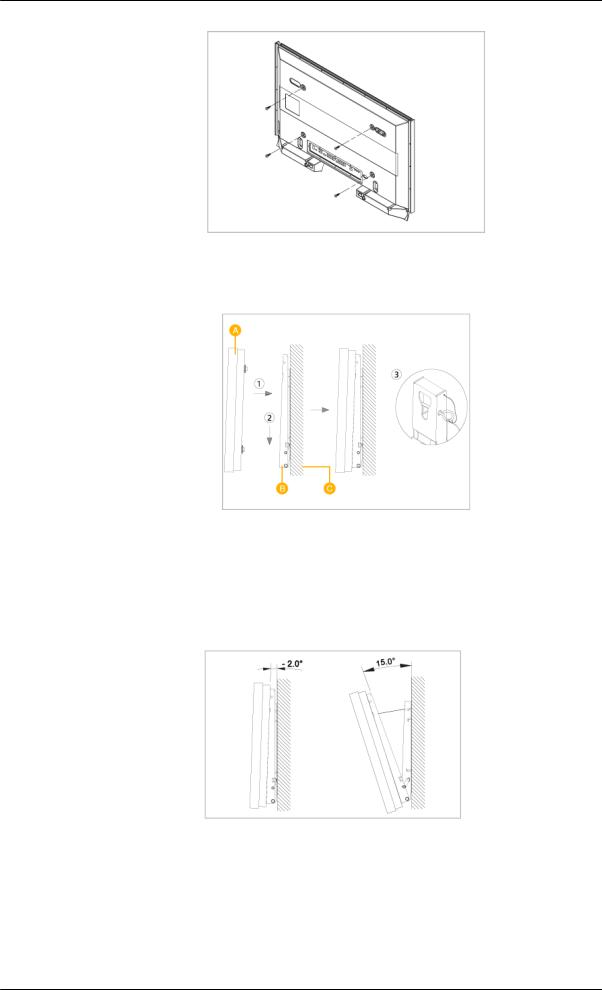
Introdução
4.Retire o pino de segurança (3) e introduza os 4 suportes do produto nos respectivos orifícios (1). Depois, coloque o produto (2) de maneira a ficar bem fixo no suporte. Volte a introduzir e a apertar o pino de segurança (3) para que o produto fique bem fixo no suporte.
A - |
Visor LCD |
B - |
Suporte para montagem na parede |
C - |
Parede |
Ajuste do ângulo do suporte para montagem na parede
Ajuste o ângulo do suporte para -2˚ antes de o instalar na parede.
1.Coloque o produto no suporte para montagem na parede.
2.Segure no produto pela parte central superior e puxe-o para a frente (na direcção da seta) para ajustar o ângulo.
 Nota
Nota
Pode ajustar o ângulo do suporte entre -2˚ e 15˚.
24
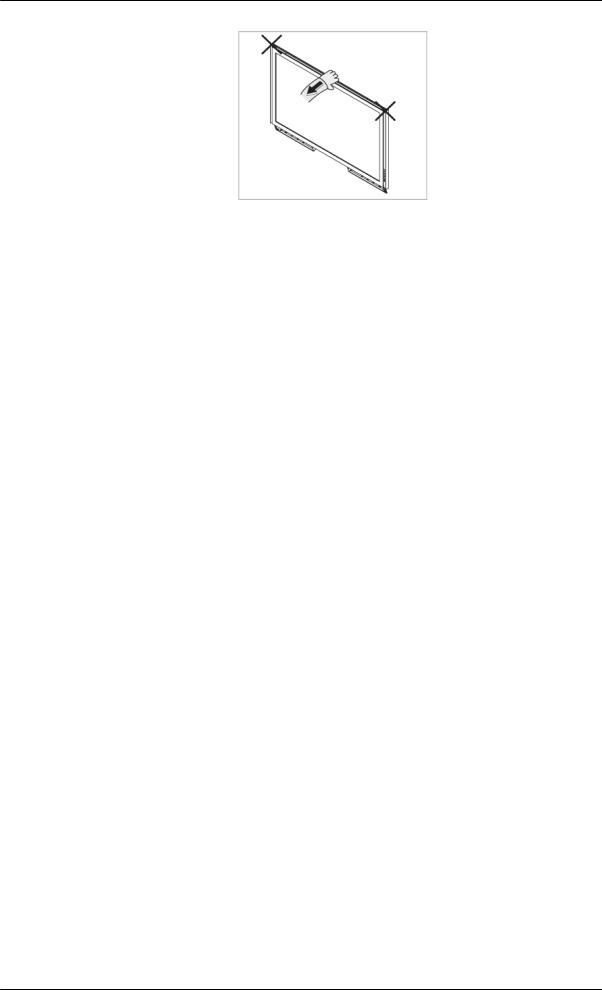
Introdução
Para ajustar o ângulo, segure sempre no produto pela parte central superior e nunca do lado esquerdo ou direito.
25
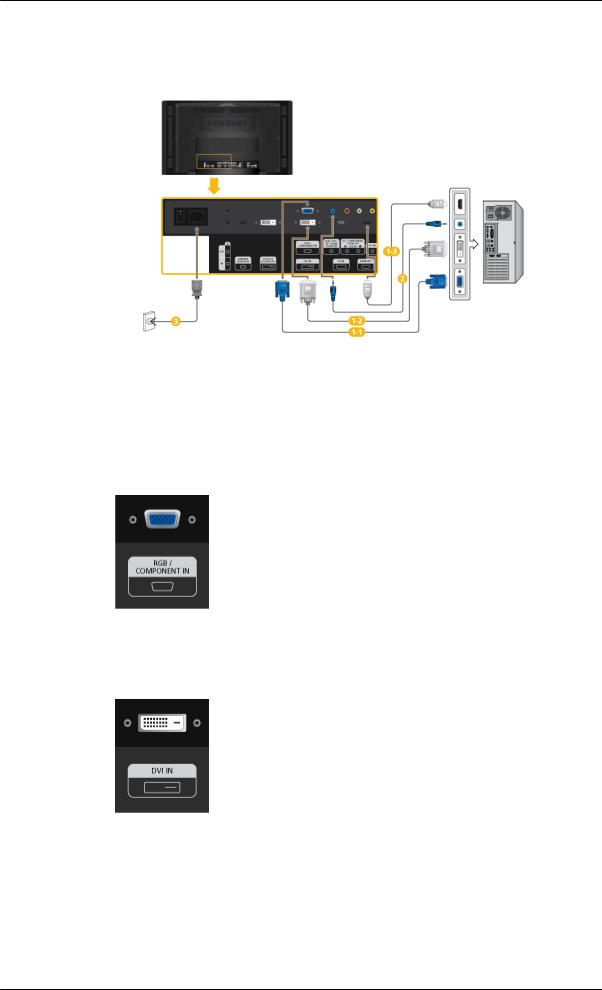
Ligações
Ligar um computador
 Há várias formas de ligar o computador ao monitor. Escolha uma das seguintes opções.
Há várias formas de ligar o computador ao monitor. Escolha uma das seguintes opções.
 Utilizar o conector D-sub (analógico) na placa gráfica.
Utilizar o conector D-sub (analógico) na placa gráfica.
•Ligue o D-sub à porta [RGB/COMPONENT IN] de 15-pinos, na parte de trás do visor LCD, e à porta D-sub de 15 pinos, no computador.
 Utilizar o conector DVI (digital) na placa gráfica.
Utilizar o conector DVI (digital) na placa gráfica.
•Ligue o cabo DVI à porta [DVI IN] na parte de trás do visor LCD e à porta DVI do computador.
 Utilizar o conector HDMI (Digital) na placa gráfica.
Utilizar o conector HDMI (Digital) na placa gráfica.
•Ligue a porta [HDMI IN 1] no monitor LCD à porta HDMI no PC, utilizando um cabo HDMI.
26
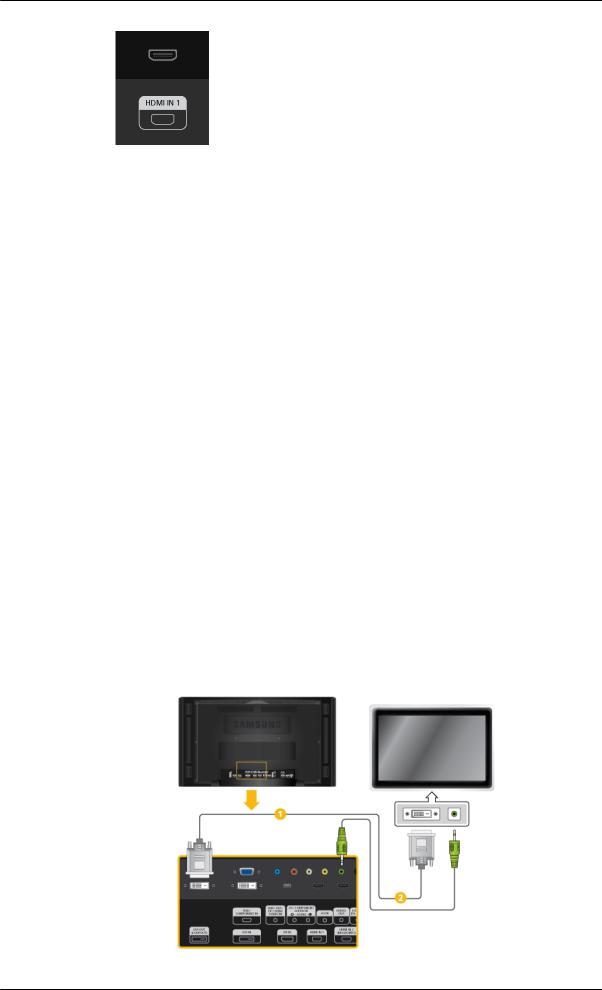
Ligações
 Nota
Nota
Seleccione HDMI2 (apenas com um modelo 460UT-2, 460UT-B) ou
HDMI1 como fonte de entrada, quando ligar o PC através de um cabo
HDMI.
Para obter uma imagem normal ou som do PC, é necessário seleccionar HDMI2 (apenas com um modelo 460UT-2, 460UT-B) ou HDMI1 antes de escolher PC em Editar nome.
Para activar o áudio com Dispositivos DVI seleccionado, certifique-se de que estabelece a ligação utilizando o passo ( ).
).
 Ligue o cabo de áudio do LCD à porta de áudio na parte de trás do LCD.
Ligue o cabo de áudio do LCD à porta de áudio na parte de trás do LCD.
 LigueocabodealimentaçãodovisorLCDàportadealimentaçãonaparte de trás do visor LCD. Ligue o aparelho.
LigueocabodealimentaçãodovisorLCDàportadealimentaçãonaparte de trás do visor LCD. Ligue o aparelho.
 Nota
Nota
Contacte um Centro de assistência técnica local da SAMSUNG Electronics.
Ligar a outros dispositivos
 Nota
Nota
•Dispositivos de entrada AV, tais como leitores de DVD, videogravadores ou câmaras de vídeo e o computador podem ser ligados ao visor LCD. Para obter informações sobre como ligar dispositivos de entrada AV, consulte os conteúdos em Ajustar o visor LCD.
•A configuração da parte de trás do visor LCD pode variar ligeiramente consoante o modelo do visor LCD.
Ligar um monitor externo
27
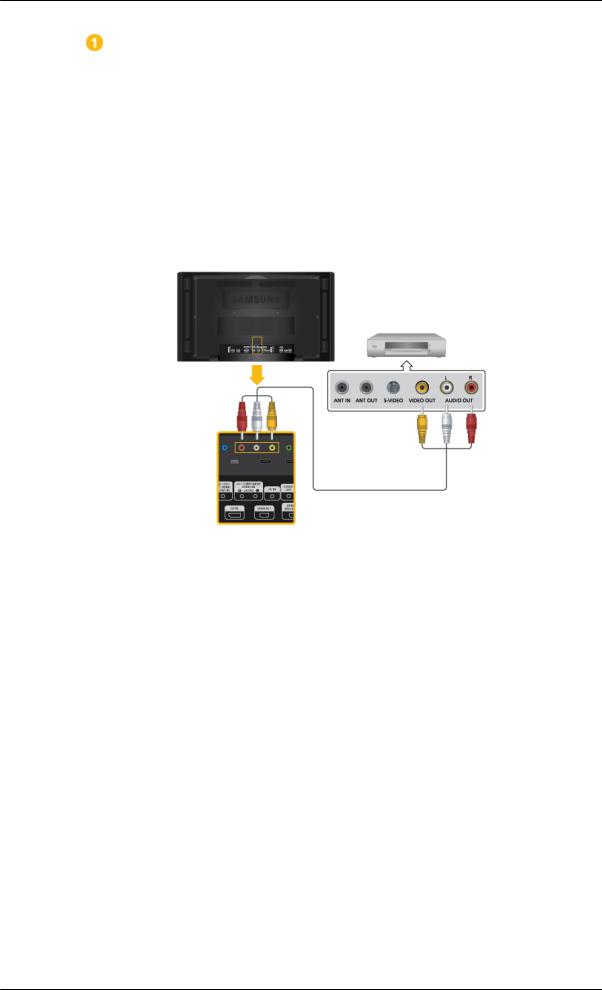
Ligações
Estabeleçaaligaçãoentreaporta[DVIOUT(LOOPOUT)]nomonitorLCD e a porta de entrada noutro monitor, utilizando um cabo DVI.
 Estabeleçaaligaçãoentreaporta[AUDIOOUT]nomonitorLCDeaporta
Estabeleçaaligaçãoentreaporta[AUDIOOUT]nomonitorLCDeaporta
de entrada noutro monitor, utilizando um cabo estéreo.
 Nota
Nota
Seleccione o modo DVI como fonte de entrada do monitor externo ligado a [DVI OUT].
DVI OUT não suporta HDCP.
Ligar Dispositivos AV
1.Ligue um cabo de áudio a [AV/COMPONENT AUDIO IN [L-AUDIO-R]] no produto e à porta de áudio de um dispositivo externo como, por exemplo, um VCR ou leitor de DVD.
2.Ligue um cabo de vídeo a [AV IN] no produto e à porta de saída de vídeo do dispositivo externo.
3.Depois, basta introduzir um DVD ou uma cassete e ligar o leitor de DVD, o videogravador ou a câmara de vídeo.
4.Prima SOURCE no produto ou no telecomando e seleccione "AV".
 Nota
Nota
Dispositivos de entrada AV, tais como leitores de DVD, videogravadores ou câmaras de vídeo e o computador podem ser ligados ao visor LCD. Para obter informações sobre como ligar dispositivos de entrada AV, consulte os conteúdos em Ajustar o visor LCD.
28
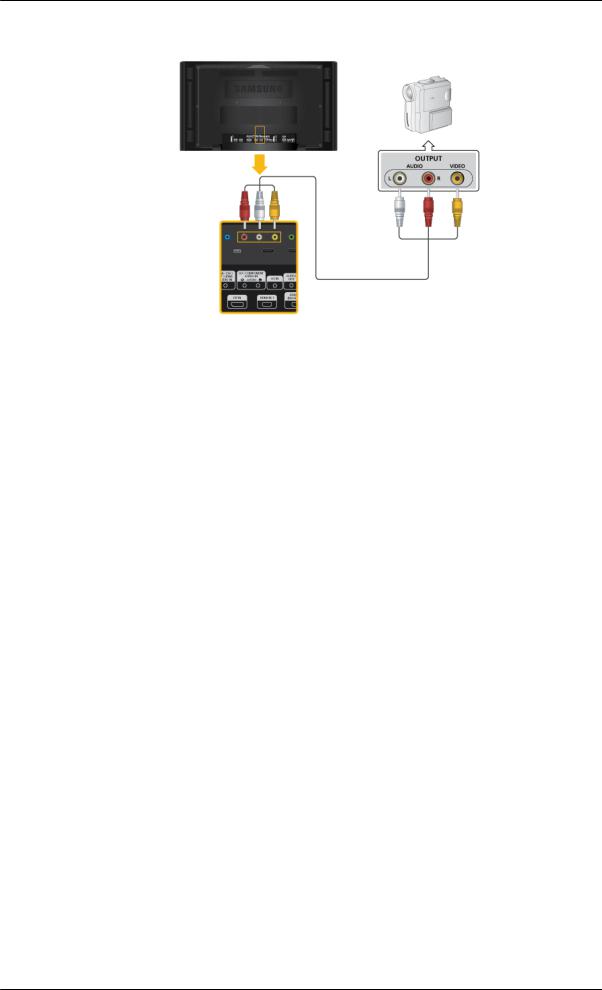
Ligações
Ligar a uma câmara de vídeo
1.Procure as tomadas de saída AV da câmara de vídeo. Encontram-se normalmentenosladosoubasedacâmaradevídeo.Ligueumcabodevídeo entre a tomada VIDEO OUTPUT da câmara de vídeo e [AV IN] no visor
LCD.
2.Ligue um conjunto de cabos de áudio entre as tomadas AUDIO OUTPUT na câmara de vídeo e [AV /COMPONENT AUDIO IN [L-AUDIO-R]] no visor LCD.
3.Prima SOURCE no produto ou no telecomando e seleccione "AV".
4.Depois, basta introduzir uma cassete e ligar a câmara de vídeo.
 Nota
Nota
Oscabosdeáudio/vídeoapresentadossãohabitualmenteincluídoscomacâmaradevídeo. (Se tal não for o caso, consulte a loja de electrónica mais próxima.)
Se a sua câmara de vídeo for estéreo, precisa de ligar um conjunto de dois cabos.
29
